windows 查看日志 Windows系统如何查看事件日志
更新时间:2024-06-23 16:59:14作者:jiang
在日常使用Windows系统时,我们可能会遇到各种各样的问题,例如程序崩溃、系统错误等,这时候我们就需要查看系统的事件日志来了解问题的根源。Windows系统提供了一个强大的工具来帮助我们查看事件日志,通过这个工具,我们可以轻松地找到系统、安全和应用程序日志,从而分析和解决各种问题。接下来让我们一起来了解一下Windows系统如何查看事件日志。
方法如下:
1.点击’开始菜单‘,然后点击’控制面板‘。
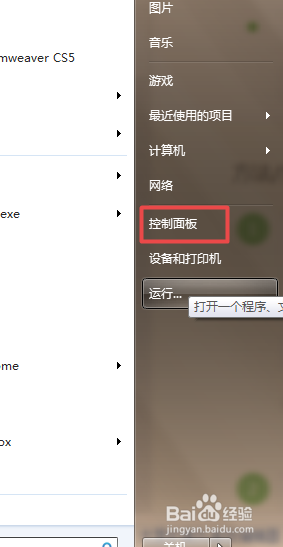
2.1、在打开的控制面板当中,以’类别‘方式来查看时,点击系统和安全;
2、在’系统和安全‘面板中找到’管理工具‘,点击下面的’查看事件日志‘。就可以打开’事件查看器‘了。
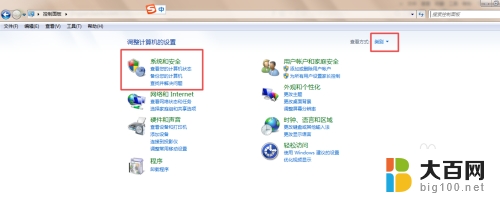
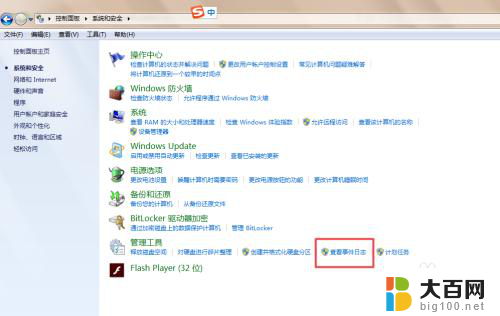
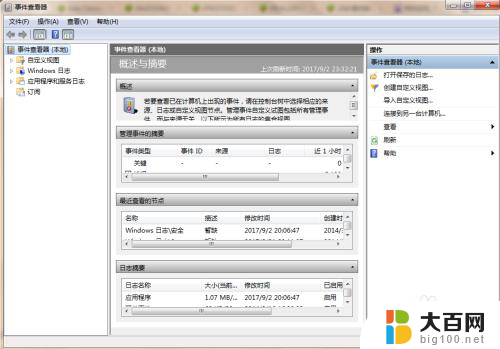
3.也可以通过dos命令来打开’事件查看器‘:按下组合键win+r,然后输入’eventvwr.exe‘,然后回车就可以打开了。
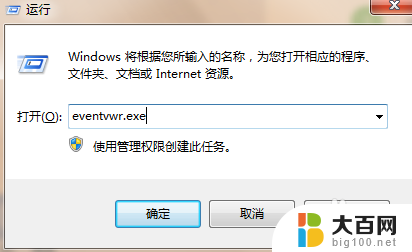
4.在打开的’事件查看器‘面板中,点击左侧的’Windows日志‘。可以看到有’应用程序、安全、setup、系统等‘可以在这里查看自己需要看的信息。
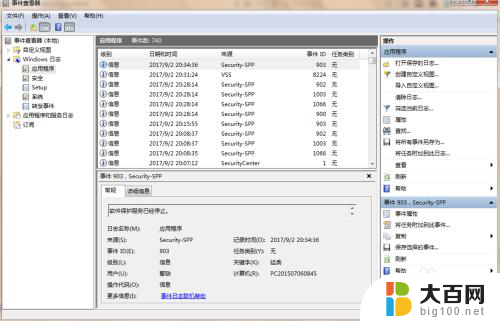
5.1、如:我要查看系统的 开关机,则点击右侧的’筛选当前日志...‘然后输入 6005,6006,点击确定,则可以查到到系统的开关机时间。
2、也可以清除日志、清除筛选器等。
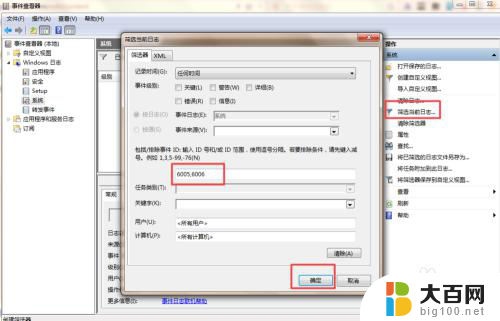
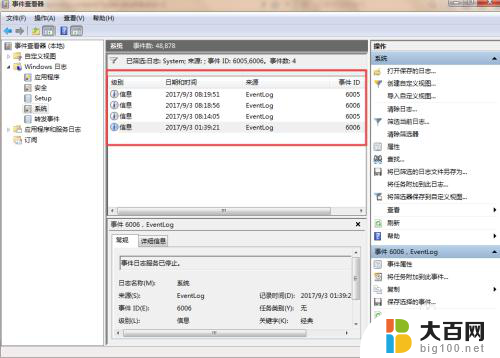
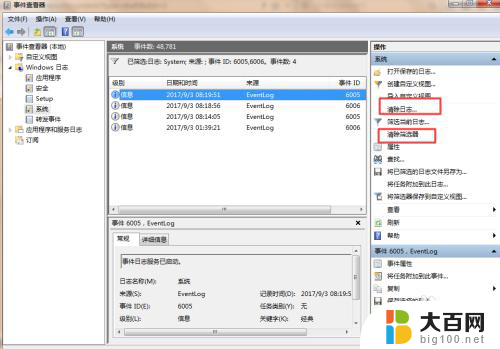
以上就是Windows查看日志的全部内容,对于那些还不清楚的用户,可以参考以上小编的步骤进行操作,希望对大家有所帮助。
windows 查看日志 Windows系统如何查看事件日志相关教程
- 如何查看windows日志文件 windows系统日志文件查看工具
- windows查看日志的命令 windows系统如何查看系统异常日志
- 怎么查看windows系统日志 Windows系统如何查看系统日志记录
- 怎样查找打印机打印过的文件 打印机打印文件日志怎么查看
- windows查看hosts文件 Windows系统hosts文件查看方法
- windows 查看启动项 Windows系统如何查看设置开机启动项
- 如何查看台式电脑windows版本 台式电脑如何查看Windows版本
- windows查看激活 如何查看Windows 10是否已经激活
- windows怎么看 查看Windows系统版本的方法
- 如何查电脑是win几 怎么查看电脑系统是Windows几版本
- 苹果进windows系统 Mac 双系统如何使用 Option 键切换
- win开机不显示桌面 电脑开机后黑屏无法显示桌面解决方法
- windows nginx自动启动 Windows环境下Nginx开机自启动实现方法
- winds自动更新关闭 笔记本电脑关闭自动更新方法
- 怎样把windows更新关闭 笔记本电脑如何关闭自动更新
- windows怎么把软件删干净 如何在笔记本上彻底删除软件
电脑教程推荐